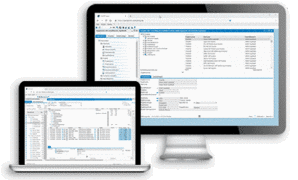Warenwirtschaftssystem SAP Business One
SAP Business One bietet umfassende Tools, mit deren Hilfe die Abläufe der Warenwirtschaft effizient gesteuert werden. Mit dieser Anwendung werden alltägliche Vorgänge automatisiert und Geschäftsprozesse beschleunigt.
Kleine und mittlere Unternehmen profitieren von der systematischen Vorgehensweise der Abwicklung der Beschaffungsprozesse, des Lagers, der Buchhaltung, des Vertrieb- und Kundenmanagements.
Inhaltsverzeichnis
- Artikelstammdaten:
Definieren Sie Produktionsartikel, Einkaufsartikel sowie nicht bestandsgeführte Artikel wie Arbeitskraft oder Reisen. Pflegen Sie Standardinformationen wie Standardlieferant, Einkaufs- und Verkaufseinheit oder eine artikelspezifische Mehrwertsteuer. Sie können Lagerartikel in verschiedenen Lagern mit unterschiedlichen damit verbundenen Artikelkosten pflegen. SAP Business One unterstützt die Bestandsbewertungsmethoden Standardkosten und gleitender Durchschnitt sowie Bewertungen nach dem Verfahren First In – First Out (FIFO).
Pflegen Sie Plandaten in den Stammdaten eines Artikels. So können Sie die Beschaffungsart (Fertigung oder Kauf) hier ebenso festlegen wie die Bestellzeiträume, in denen ein Artikel gekauft wird – beispielsweise monatlich, wöchentlich oder täglich. Außerdem können Sie die jeweils zu ordernde Losgröße, die Mindestbestellmenge und die durchschnittliche Vorlaufzeit definieren. Sie können diese Informationen in Verbindung mit der Funktion zur Materialbedarfsplanung verwenden.
- Seriennummern:
Verwalten Sie Artikel nach Seriennummern. - Chargen:
Ordnen Sie Produkten Chargen zu und klassifizieren Sie diese nach Haltbarkeits- oder Gültigkeitsdauer sowie über frei definierte Merkmale. Für diese Produkte sind in Kundenaufträgen, Lieferscheinen oder Bestandsbewegungen die Chargen zu definieren. - Alternativartikel:
Legen Sie eine Liste alternativer Artikel an, wenn die vom Kunden ausgewählten Produkte nicht verfügbar sind. Dabei werden die Ersatzartikel je nach Ähnlichkeit des Artikels, des Preises oder der Menge geordnet. - Geschäftspartnerkatalognummer:
Pflegen Sie eine Tabelle mit Querverweisen, die die Kunden- und Lieferantenartikelnummern mit denen aus der Bestandshaltung verknüpft. Anstelle von Bestandsartikelnummern können Sie Lieferantenartikelnummern aus Einkaufsbelegen verwenden. - Wareneingang und Warenausgang:
Erfassen Sie Wareneingänge und -ausgänge, die sich nicht direkt auf einen Verkaufs- oder Einkaufsbeleg beziehen. - Bestandsumlagerung:
Buchen Sie Warenbestände von einem Lager in ein anderes. - Bestandsbuchung:
Erfassen Sie Eröffnungssalden für Lagerartikel und schreiben Sie Lagerdaten fort. - Inventur:
Rationalisieren Sie Inventurzählungen durch Ermittlung der zu zählenden Bestandsartikel. Anhand der von der Anwendung generierten Erinnerungen und Berichte wird sichergestellt, dass Artikel mit unterschiedlicher Wichtigkeit nur so oft wie nötig gezählt werden. - Preisliste:
Definieren Sie eine Reihe von Preislisten und verknüpfen Sie diese mit Kunden oder Lieferanten. Legen Sie schnell und einfach dynamische Links zwischen Preislisten an, die automatisch fortgeschrieben werden, sobald die maßgebliche Preisliste verändert wird. - Sonderpreise:
Definieren Sie Sonderpreise für einzelne Kunden oder Lieferanten. Bestimmen Sie Preise, die sich nach der Bestellmenge richten, und eine Gültigkeitsdauer für jede Preissetzung. - Kommissionieren und Packen:
Verwalten Sie den Kommissionierungs- und Verpackungsprozess in drei Bereichen. Eingehende Bestellungen werden im offenen Bereich angezeigt. Sie können die Bestellmengen als vollständig oder teilweise zur Kommissionierung freigegeben kennzeichnen. Der „freigegebene“ Bereich zeigt alle zur Kommissionierung freigegebenen Bestellungen; diese lassen sich als vollständig oder als teilweise kommissioniert kennzeichnen. Sowohl im offenen als auch im „freigegebenen“ Bereich können Sie automatisch Kommissionierlisten für einen Auftrag oder eine Auftragsgruppe anlegen. Diese Funktion bietet umfangreiche Drill-Down-Möglichkeiten, mit denen Sie gezielt sowohl Kunden- und Artikelstammdaten als auch die ursprünglichen Dokumente einsehen können.
Init Warehouse.One
Lagerverwaltung goes SAP Business One
Init Warehouse.One erleichtert Ihre Lagerverwaltung
Init Warehouse.One, die Scanner basierte Lösung der init consulting AG erleichtert Ihnen die Lagerverwaltung und bietet eine weitere Schnittstelle zu SAP Business One.
Warehouse.One bietet folgende Features:
Allgemeine Merkmale von Init Warehouse.One:
- HANA und SQL.
- Mehrmandantenfähigkeit
- Chargenverwaltung
- Seriennummernverwaltung
- Lagerplatzverwaltung
Init Warehouse.One Prozesse:
- Einkauf und Wareneingang.
Init Warehouse.One im Verkauf:
- Lieferscheine
- Kommissionieren und Packen.
Lagerverwaltung mit Init Warehouse.One:
- Umlagerung
- Artikelinfo
- Chargeninfo
- Lagerplatzinfo
- Inventur
Ablauf des Wareneingang in Init Warehouse.One
Der Benutzer wird in Business One für die Benutzung des Scanners freigeschaltet und es wird ein Passwort für den Zugang für Init Warehouse.One vergeben.
Im Wareneingang kann der Benutzer anschließend
- die Lieferantennummer eingeben / scannen oder
- die Referenznummer eingeben / scannen oder
- den Lieferantennamen eingeben.
Danach werden alle offenen Bestellungen dieses Lieferanten in angezeigt. Sollte der Mitarbeiter die eindeutige Referenz eingegeben haben oder zum Lieferanten gibt es nur eine Bestellung, wird gleich das nächste Fenster angezeigt.
Der Mitarbeiter wählt eine Zeile aus und im neuen Fenster werden alle offenen Artikelzeilen der Bestellung angezeigt. Hier wählt der Mitarbeiter einen Artikel aus oder scannt die Artikelnummer ab und verbucht im folgenden Fenster die Mengen in Init Warehouse.One.
Wenn Serien- oder Chargennummer vergeben werden müssen, kann der Mitarbeiter die Nummer scannen und die vorbelegte Menge „1“ anpassen. Ansonsten kann er die nächste Nummer scannen. Wenn alle Mengen erfasst wurden, speichert der Mitarbeiter in Warehouse.One die Erfassung.
Sollte keine Serien- oder Chargennummer vergeben werden müssen, braucht der Mitarbeiter nur die Mengen prüfen und gegebenenfalls die vorbelegte Menge anpassen. Danach kann dieser Beleg in Warehouse.One gespeichert werden.
Wenn alle Zeilen erfasst wurden, kann der Mitarbeiter den Beleg buchen und fügt so den Wareneingang hinzu.
Ablauf des Verkaufs in Init WarehouseOne
Im Lieferschein kann der Mitarbeiter
- die Kundennummer eingeben / scannen oder
- die Referenznummer eingeben / scannen oder
- den Kundennamen eingeben.
In Init WarehouseOne werden dann alle offenen Kundenaufträge zu diesem Kunden angezeigt. Sollte der Mitarbeiter die eindeutige Referenz eingegeben haben oder zum Kunden gibt es nur einen offenen Kundenauftrag, wird sofort das nächste Fenster angezeigt. Der Mitarbeiter wählt einen Beleg und kann anschließend die Artikelnummer eingeben, scannen oder den Artikel auswählen, den er bearbeiten will.
Über den Ausrufezeichen-Button kann der User ersehen auf welchem Lagerplatz und in welcher Menge die Artikel (auch Serien- und Chargennummern) vorhanden sind.
Klickt er auf eine Zeile kann er die Seriennummer scannen oder eingeben. Die Menge wird mit der Menge „1“ vorbelegt. Wenn alle Seriennummern erfasst wurden, kann der Beleg in Init WarehouseOne gespeichert werden.
Sollte es sich um weder um chargen- noch um seriennummerngeführte Artikel handeln, wird die Menge aus dem Kundenauftrag vorbelegt, welche der Mitarbeiter ändern kann. Auch hier wird der Beleg zwischengespeichert.
Wenn alle Daten erfasst wurden, kann der Beleg gebucht werden. Damit wird der Lieferschein hinzugefügt und die Ware vom Lager abgebucht.
Features der Init Warehouse.One Lagerverwaltung
- Anzeige von Mengen pro Serien- / Chargennummer sowie Lagerplatz für gescannten bzw. eingegebenen Artikel.
- Anzeige von Mengen pro Lager / Lagerplatz für gescannte oder bzw. eingegebene Chargennummer.
- Anzeige von Mengen pro Lagerplatz für gescannten bzw. eingegebenen Lagerplatz.
Zollabwicklung mit SAP Business One
Zollabwicklung mit SAP Business One - ein Höchstmaß an Automation
Schnell und kostengünstig eine Ausfuhrerklärung ATLAS mit Zollabwicklung in SAP Business One erstellen?
So Geht's:
Durch die Übernahme von Kunden- und Rechnungsdaten über Schnittstellen zu SAP Business One, ERP Lösung Mittelstand erreichen Sie mit der Zollabwicklung ATLAS SAP Business One Add On ein Höchstmaß an Automation. Das SAP Business One Add On ATLAS ist einfach und intuitiv zu bedienen und ermöglicht den SAP Business One Anwendern eine schnelle Bearbeitung der ATLAS Zollvorgänge bei geringen Anforderungen an Personal und SAP Hardware.
Alle Zollverfahren: Export, Import, NCTS (Versand), Zolllager, Aktive Veredelung.
- Vollständige und unvollständige Ausfuhrerklärung
- AT.R - EUR.1 - T2L
- Ursprungszeugnis
- CMR, Speditionsauftrag
- Intrastat
- Compliance-Management
- mandantenfähig
- Vorlagenverwaltung